Jak włączyć IPv6 na routerze TP-Link Wi-Fi 6?

Jak znaleźć ustawienia IPv6 na moim routerze TP-Link Wi-Fi 6? Jak włączyć IPv6 na routerze TP-Link i zmienić wszystkie powiązane ustawienia.
Ludzie lubią wybierać jedną przeglądarkę internetową i trzymać się jej przez długi czas. Jeśli jednak uważasz, że najnowsza aktualizacja niszczy Twoje wrażenia lub zdajesz sobie sprawę, że inna przeglądarka lepiej odpowiada Twoim potrzebom, prawdopodobnie będziesz chciał zmienić używaną przeglądarkę. Aby ułatwić przejście z jednej przeglądarki do drugiej, wszystkie oferują opcję importowania lub eksportowania zakładek. W tym artykule pokażemy, jak importować lub eksportować zakładki podczas korzystania z komputerowej wersji Internet Explorera 11 :
Zawartość
Jak otworzyć kreatora ustawień importu i eksportu w przeglądarce Internet Explorer
Jeśli chcesz zaimportować lub wyeksportować zakładki w przeglądarce Internet Explorer , musisz skorzystać z kreatora ustawień importu/eksportu . Oczywiście najpierw powinieneś otworzyć Internet Explorer . Jeśli nie wiesz, jak to zrobić, przeczytaj ten artykuł: 9 sposobów na uruchomienie Internet Explorera we wszystkich wersjach systemu Windows . Jeśli jednak się spieszysz, wiedz, że szybkim sposobem na uruchomienie go w dowolnej wersji systemu Windows jest jego wyszukanie.
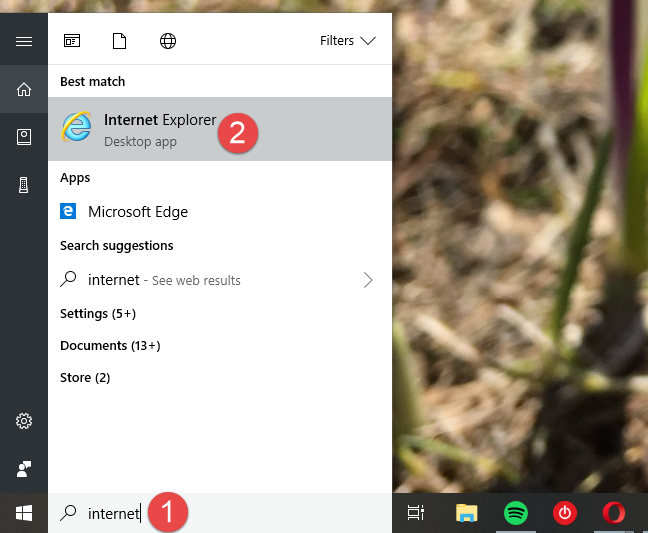
Internet Explorer, Windows, zakładki, import, eksport
Po otwarciu kliknij lub dotknij przycisku „Wyświetl ulubione, kanały i historię” , który wygląda jak mała gwiazdka, w prawym górnym rogu okna Internet Explorera .
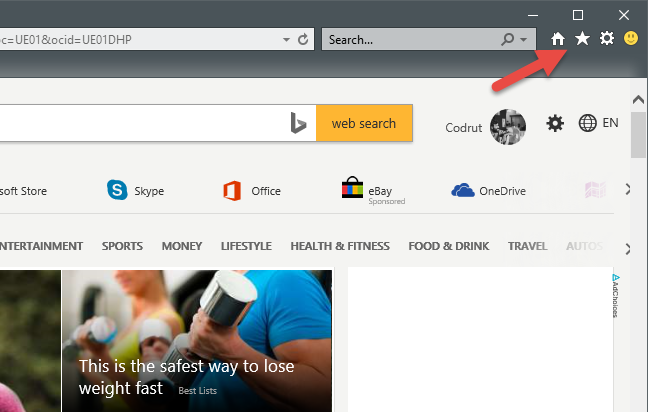
Internet Explorer, Windows, zakładki, import, eksport
W Centrum ulubionych , które właśnie zostało otwarte, kliknij lub naciśnij strzałkę w dół znajdującą się po prawej stronie przycisku „Dodaj do ulubionych” .
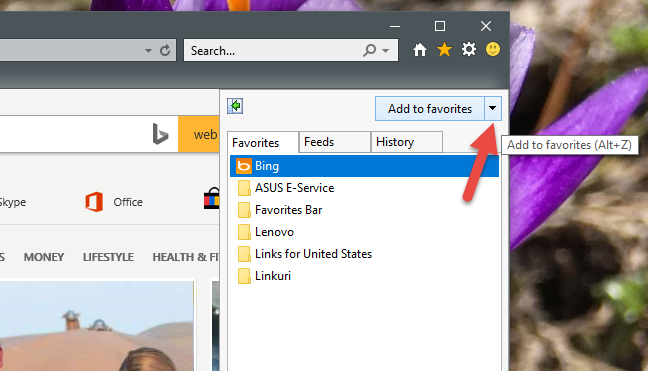
Internet Explorer, Windows, zakładki, import, eksport
Następnie kliknij lub dotknij „Importuj i eksportuj…” .
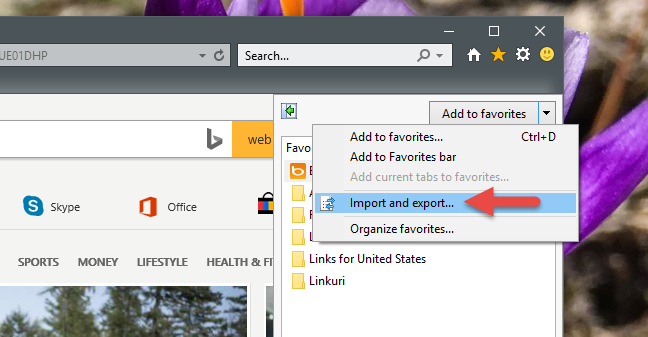
Internet Explorer, Windows, zakładki, import, eksport
Uruchomi się kreator ustawień importu/eksportu .
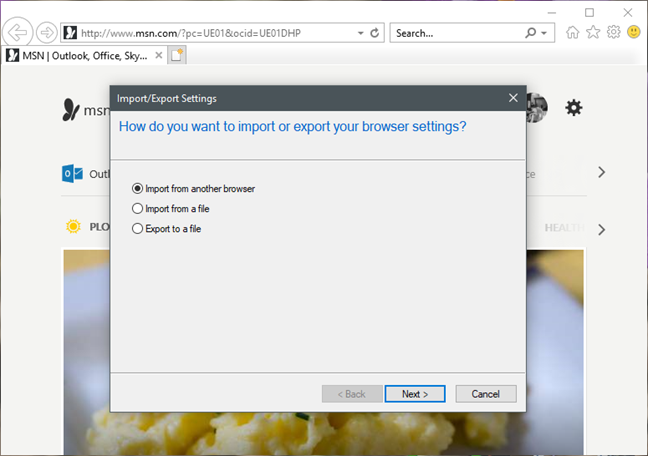
Internet Explorer, Windows, zakładki, import, eksport
Jak zaimportować ulubione z Google Chrome do Internet Explorera
Internet Explorer może importować zakładki bezpośrednio z innej przeglądarki internetowej. Jednak w naszych testach jedyną popularną przeglądarką internetową obsługiwaną przez tę funkcję jest Google Chrome . Próbowaliśmy również zaimportować zakładki z Mozilla Firefox i Opera , ale żadna z nich nie została wyświetlona w kreatorze importu w Internet Explorerze .
Aby zaimportować ulubione z innej przeglądarki, otwórz kreatora importu/eksportu ustawień , jak pokazano wcześniej, wybierz opcję „Importuj z innej przeglądarki” , a następnie kliknij lub dotknij Dalej .
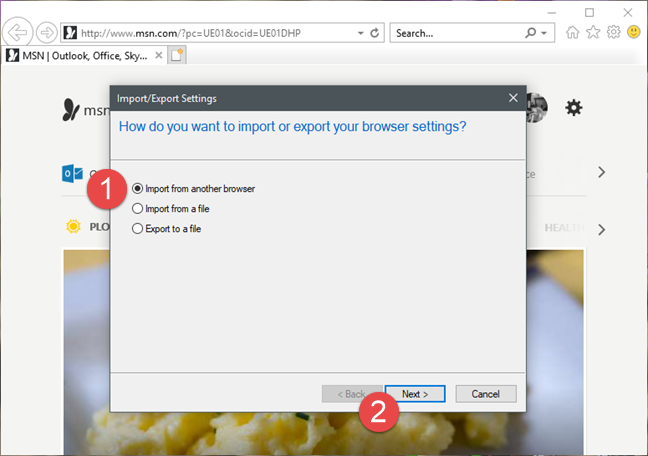
Internet Explorer, Windows, zakładki, import, eksport
Musisz wybrać, z której przeglądarki chcesz importować zakładki. Kliknij lub dotknij odpowiedniego pola wyboru, aby wybrać element z listy, a następnie kliknij lub dotknij Importuj .
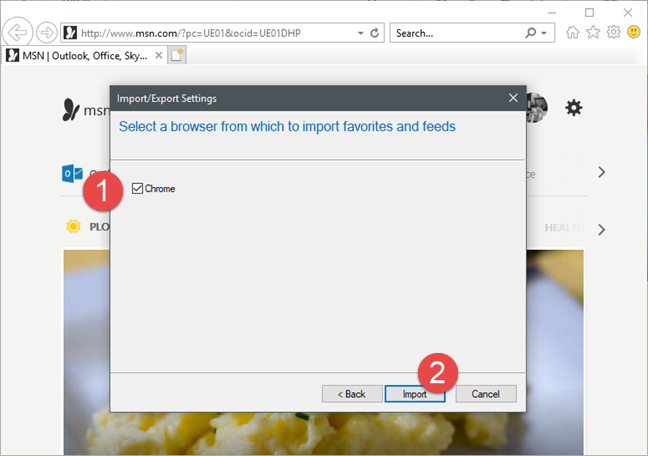
Internet Explorer, Windows, zakładki, import, eksport
Powinieneś zobaczyć komunikat potwierdzający, że import się powiódł. Kliknij lub dotknij Zakończ .

Internet Explorer, Windows, zakładki, import, eksport
Jak zaimportować ulubione z pliku do Internet Explorera
Najlepszym sposobem na zaimportowanie ulubionych z dowolnej innej przeglądarki do Internet Explorera jest wyeksportowanie ich do pliku z przeglądarki, z której chcesz się przełączyć.
Następnie otwórz kreatora importu/eksportu ustawień , jak pokazano wcześniej w tym samouczku, wybierz „Importuj z pliku”, a następnie kliknij lub naciśnij Dalej .
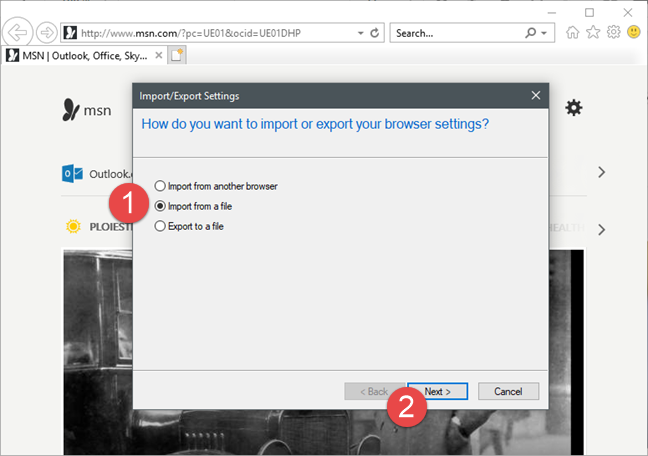
Internet Explorer, Windows, zakładki, import, eksport
Teraz możesz wybrać typ danych, które chcesz zaimportować. Aby zaimportować swoje Ulubione , zaznacz odpowiednie pole wyboru i kliknij Dalej .
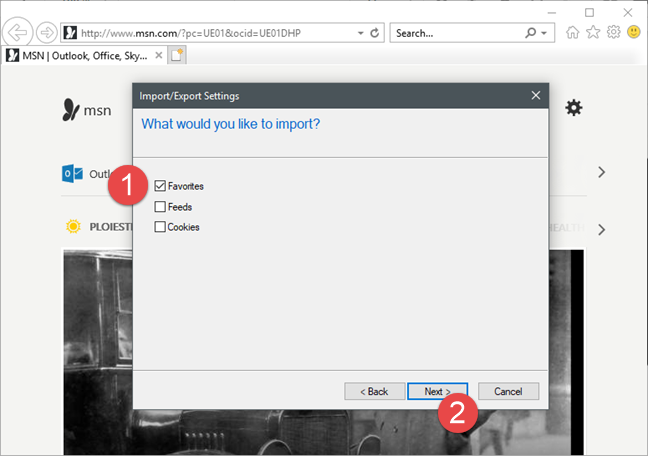
Internet Explorer, Windows, zakładki, import, eksport
Musisz wybrać plik HTML, w którym zapisałeś swoje ulubione z innej przeglądarki. Możesz wpisać jego ścieżkę w odpowiednim polu tekstowym lub użyć przycisku Przeglądaj , przejrzeć swoje pliki i foldery i wybrać je. Następnie kliknij lub dotknij Dalej , aby przejść dalej.
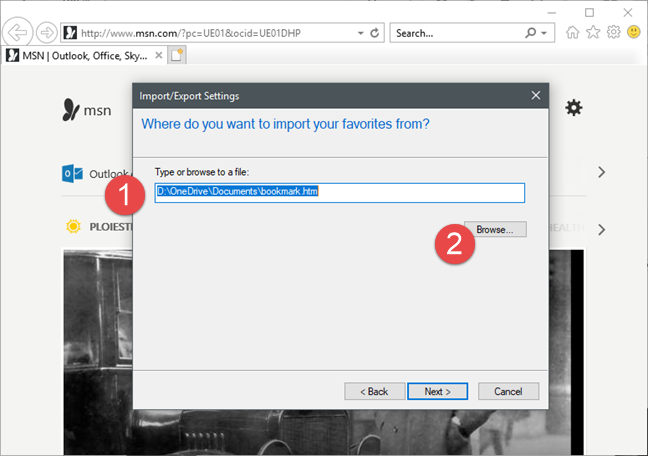
Internet Explorer, Windows, zakładki, import, eksport
Wybierz folder Ulubione w programie Internet Explorer , do którego chcesz przenieść wszystkie zaimportowane ulubione.
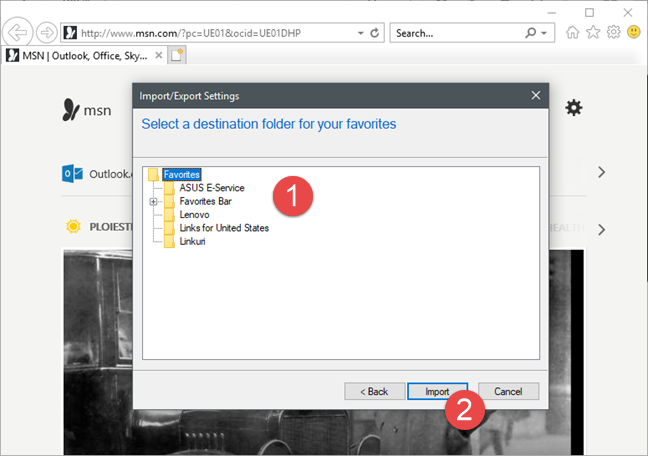
Internet Explorer, Windows, zakładki, import, eksport
Aby zakończyć proces, kliknij lub naciśnij przycisk Importuj .
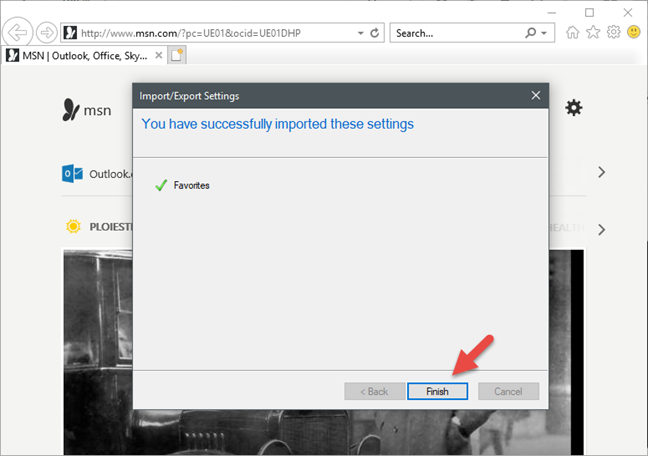
Internet Explorer, Windows, zakładki, import, eksport
Powinieneś wtedy zobaczyć komunikat potwierdzający, że dane zostały pomyślnie zaimportowane. Aby zamknąć okno, kliknij lub naciśnij Zakończ .
Jak wyeksportować ulubione do pliku z Internet Explorera
Możesz wyeksportować swoje Ulubione z Internet Explorera do pliku, aby móc je zaimportować do innej przeglądarki. Aby to zrobić, otwórz kreatora importu/eksportu ustawień , jak pokazano wcześniej w tym artykule, i wybierz opcję „Eksportuj do pliku”.
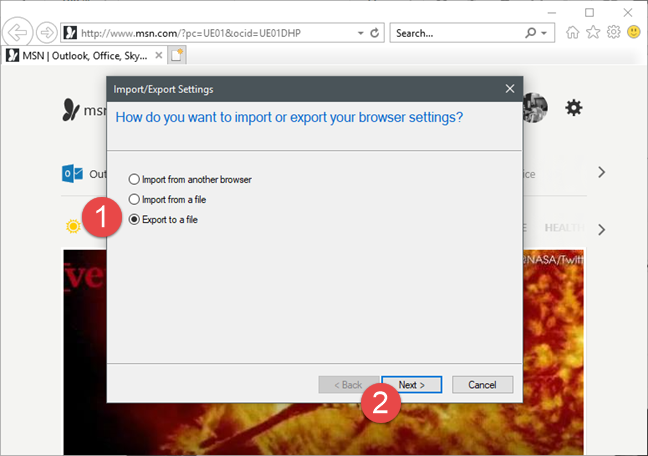
Internet Explorer, Windows, zakładki, import, eksport
Następnie możesz wybrać dane, które chcesz wyeksportować. Dostępne opcje to Ulubione , Kanały i Pliki cookie . Zaznacz Ulubione i kliknij Dalej .
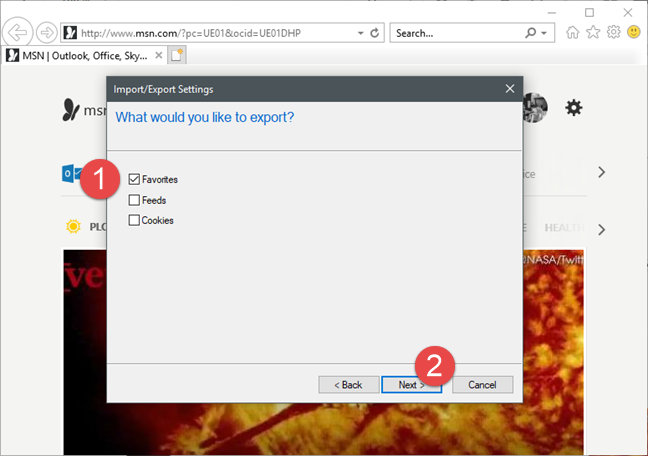
Internet Explorer, Windows, zakładki, import, eksport
Teraz musisz wybrać foldery z ulubionymi, które chcesz wyeksportować. Jeśli chcesz wyeksportować wszystkie swoje ulubione, wybierz folder Ulubione u góry i kliknij lub naciśnij Dalej .
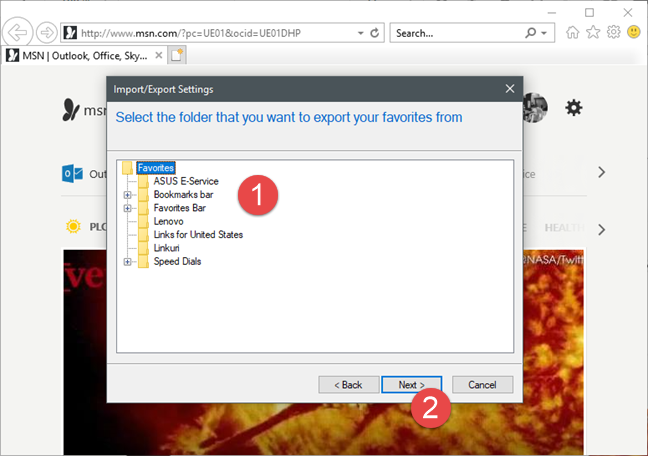
Internet Explorer, Windows, zakładki, import, eksport
Wybierz lokalizację i nazwę pliku, w którym mają zostać zapisane Twoje ulubione. Możesz wpisać pełną ścieżkę i nazwę pliku lub kliknąć Przeglądaj i wybrać lokalizację. Aby zakończyć proces, kliknij lub dotknij Eksportuj .
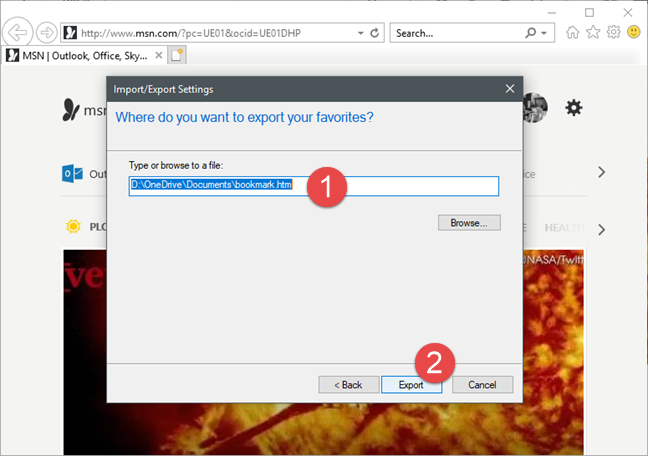
Internet Explorer, Windows, zakładki, import, eksport
Wyświetlony zostanie komunikat potwierdzający. Aby zamknąć okno, kliknij lub naciśnij Zakończ .
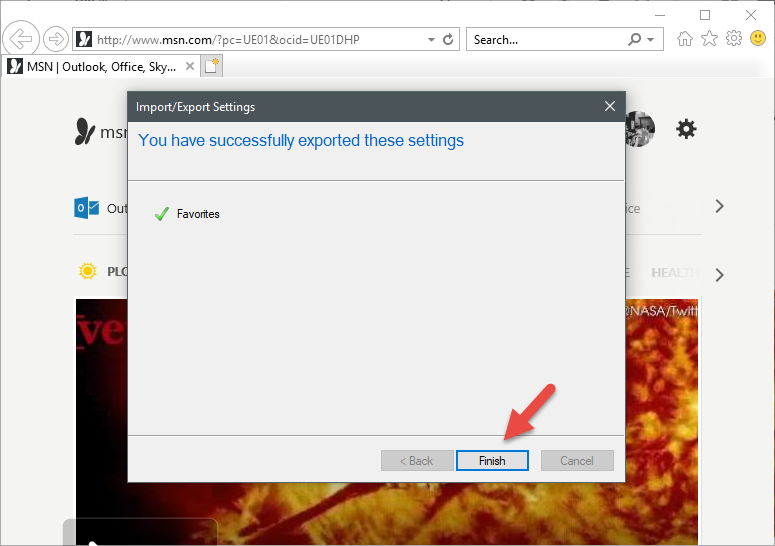
Internet Explorer, Windows, zakładki, import, eksport
Twoje Ulubione są teraz zapisywane w pliku HTML, którego nazwę podałeś, w wybranej lokalizacji. Możesz następnie użyć tego pliku do zaimportowania ulubionych do innej przeglądarki lub na innym komputerze.
Wniosek
Jak widać z tego przewodnika, importowanie i eksportowanie zakładek w przeglądarce Internet Explorer jest łatwe . Chcielibyśmy jednak, aby kreator ustawień importu/eksportu mógł automatycznie importować ulubione ze wszystkich głównych przeglądarek, nie tylko z Google Chrome. Na szczęście proces eksportowania i importowania za pomocą plików HTML działa również dobrze z innymi przeglądarkami. Jeśli masz jakiekolwiek pytania dotyczące importowania lub eksportowania zakładek w Internet Explorerze, nie wahaj się ich zadać, korzystając z poniższych komentarzy.
Jak znaleźć ustawienia IPv6 na moim routerze TP-Link Wi-Fi 6? Jak włączyć IPv6 na routerze TP-Link i zmienić wszystkie powiązane ustawienia.
Jak uruchomić dowolną aplikację jako administrator w systemie Windows 11. Jak używać CMD, PowerShell lub Windows Terminal do uruchamiania programu jako administrator.
Przewodnik po wszystkich metodach uruchamiania aplikacji Informacje o systemie (msinfo32.exe) w systemie Windows 10, 7 i 8. Poznaj skróty i polecenia uruchamiające msinfo32.
Internet Explorer 11 to ostatnia wersja tej przeglądarki Microsoft. Oto jak pobrać i zainstalować przeglądarkę Internet Explorer 11 w systemie Windows 7, Windows 8.1 i Windows 10.
Jak umieścić w pełnym ekranie Google Chrome i inne przeglądarki: Mozilla Firefox, Microsoft Edge i Opera. Jak wyjść z trybu pełnoekranowego.
Jak zmienić format zrzutu ekranu na smartfonach i tabletach z Androidem, z PNG na JPG lub z JPG na PNG. Zobacz jak to zrobić krok po kroku.
Jak włączyć wtyczkę Java Runtime we wszystkich głównych przeglądarkach internetowych dla systemu Windows: Google Chrome, Firefox, Opera, Internet Explorer i Microsoft Edge.
Dowiedz się, jak rozwiązać problem z aplikacjami Windows 10, które nie wyświetlają się w menu Start. Znajdź skuteczne rozwiązania dotyczące ikon pobierania i brakujących kafelków.
Jak przywrócić domyślne skróty i domyślne ikony systemu Windows. Przewodnik dotyczy zarówno systemu Windows 10, jak i Windows 11.
Jak otworzyć Podgląd zdarzeń z CMD, korzystając z eventvwr.msc, polecenia eventvwr oraz wielu innych metod i skrótów.
Co to jest rozszerzenie Microsoft Edge? Jak uzyskać rozszerzenia. Jak skonfigurować rozszerzenia Edge. Jak ukryć lub usunąć rozszerzenia w Edge.
Gdzie jest Kosz w Windows 10 i 11? Wszystkie sposoby jego otwarcia, w tym dostęp do ukrytego folderu $Recycle.Bin na dysku.
Jak otworzyć Panel sterowania w systemie Windows 10 i Windows 11. W pełni zaprezentowane polecenia i skróty do jego otwierania.
Jak zwiększyć lub zmniejszyć jasność w systemie Windows 10 za pomocą klawiatury, szybkich akcji systemu Windows 10s, aplikacji Ustawienia i więcej. Poznaj różne metody dostosowywania jasności ekranu.
Zobacz listę wszystkich kont użytkowników istniejących na komputerze z systemem Windows, w tym użytkowników ukrytych lub wyłączonych. Jak używać polecenia Net User.
Jeśli nie potrzebujesz już korzystać z Galaxy AI na swoim telefonie Samsung, możesz wyłączyć tę funkcję, wykonując bardzo prostą czynność. Oto instrukcje dotyczące wyłączania Galaxy AI na telefonach Samsung.
Jeśli nie potrzebujesz żadnej postaci AI na Instagramie, możesz ją szybko usunąć. Oto przewodnik po usuwaniu postaci AI z Instagrama.
Symbol delty w programie Excel, znany również jako symbol trójkąta, jest często używany w tabelach danych statystycznych do wyrażania rosnących lub malejących liczb albo dowolnych danych zależnie od życzenia użytkownika.
Oprócz udostępniania pliku Arkuszy Google zawierającego wszystkie wyświetlane arkusze, użytkownicy mogą zdecydować się na udostępnienie obszaru danych Arkuszy Google lub udostępnienie arkusza w Arkuszach Google.
Użytkownicy mogą także dostosować ustawienia tak, aby pamięć ChatGPT była wyłączana w dowolnym momencie, zarówno w wersji mobilnej, jak i komputerowej. Oto instrukcje dotyczące wyłączania pamięci ChatGPT.
Domyślnie usługa Windows Update automatycznie sprawdza dostępność aktualizacji. Możesz także zobaczyć, kiedy miała miejsce ostatnia aktualizacja. Poniżej znajdziesz instrukcje, jak sprawdzić, kiedy system Windows został ostatnio zaktualizowany.
Generalnie rzecz biorąc, operacja usunięcia karty eSIM na iPhonie jest dla nas równie prosta do wykonania. Oto instrukcje dotyczące usuwania karty eSIM z iPhone'a.
Użytkownicy iPhone'a oprócz zapisywania zdjęć Live Photos w formie filmów mogą bardzo łatwo przekonwertować zdjęcia Live Photos do formatu Boomerang.
Wiele aplikacji automatycznie włącza funkcję SharePlay podczas rozmów FaceTime, co może spowodować przypadkowe naciśnięcie niewłaściwego przycisku i zrujnowanie połączenia wideo.
Po włączeniu funkcji Kliknij, aby wykonać funkcja ta działa, rozpoznaje tekst lub obraz, w który kliknięto, i na tej podstawie podejmuje odpowiednie działania kontekstowe.
Włączenie podświetlenia klawiatury sprawi, że będzie ona świecić, co jest przydatne podczas pracy w warunkach słabego oświetlenia lub sprawi, że kącik gracza będzie wyglądał bardziej stylowo. Poniżej możesz wybrać jeden z czterech sposobów włączania podświetlenia klawiatury laptopa.
Istnieje wiele sposobów na przejście do trybu awaryjnego w systemie Windows 10, na wypadek gdybyś nie mógł wejść do systemu Windows i się do niego dostać. Aby przejść do trybu awaryjnego systemu Windows 10 podczas uruchamiania komputera, zapoznaj się z poniższym artykułem z serwisu WebTech360.
Grok AI rozszerzył swój generator zdjęć AI, aby umożliwić przekształcanie osobistych zdjęć w nowe style, np. tworzenie zdjęć w stylu Studio Ghibli ze słynnymi filmami animowanymi.
Użytkownicy usługi Google One AI Premium mogą skorzystać z miesięcznego bezpłatnego okresu próbnego, w trakcie którego mogą się zarejestrować i zapoznać z wieloma ulepszonymi funkcjami, takimi jak asystent Gemini Advanced.
Począwszy od systemu iOS 18.4 firma Apple umożliwia użytkownikom decydowanie, czy w przeglądarce Safari mają być wyświetlane ostatnie wyszukiwania.




























